golang學習網,你的資料庫。歡迎造訪http://www.jqdzw.com/
很多人不知道win11密鑰怎麼看?今日為你們帶來的文章是win11密鑰的查看方法,還有不清楚小伙伴和小編一起去學習一下吧。
win11密鑰怎麼看?win11密鑰的檢視方法
一、已啟動
# 第一步:如果已啟動,那麼只要右鍵開始功能表,開啟「執行」
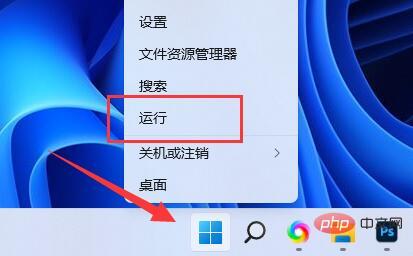
# 第二步:在其中輸入「regedit」回車開啟登錄機碼。
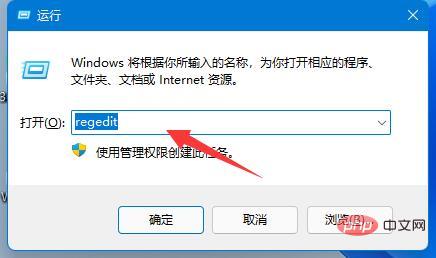
# 步驟第三:接著進入「電腦HKEY_LOCAL_MACHINESOFTWAREMicrosoftWindows NTCurrentVersionSoftwareProtectionPlatform」位置。
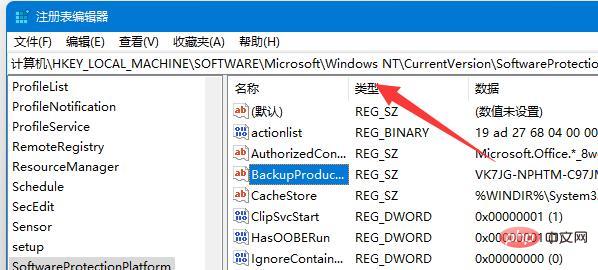
# 第四步:以雙擊開啟其中的「BackupProductKeyDefaul」選項。
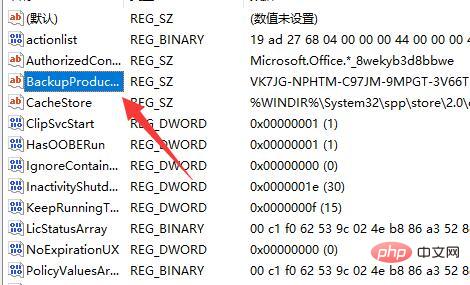
# 第五步:在數值下就可以看到你的win11密鑰了。
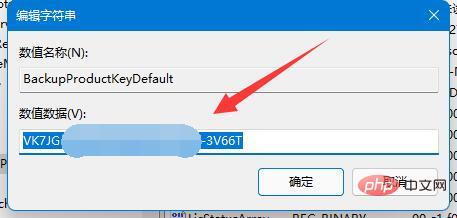
# 二、未啟動

以上是win11密鑰怎麼看?win11密鑰的檢視方法的詳細內容。更多資訊請關注PHP中文網其他相關文章!